В статье рассказывается, как транслировать видео на ТВ со смартфона или компьютера. Приведено описание простых и удобных методов. Обсуждаются преимущества и недостатки приложения Tubio.
Передача видео на телевизор с различных устройств — зачем и как?
Вы можете начать трансляцию с компьютера или мобильного устройства на телевизор через проводное или Wi-Fi соединение. Это делает очень удобным просмотр видео и фото на большом экране. Когда два пользовательских устройства расположены в разных частях комнаты, лучше всего выбрать беспроводное соединение. Для того, чтобы иметь возможность транслировать мультимедийный контент, марка телевизора не важна, главное требование — наличие функции Smart TV или подключенного к телевизору медиаплеера.

В этой статье мы обсудим несколько способов вывести картинку с компьютера на телевизор. Для достижения наилучших результатов мы рекомендуем вам прочитать
Определить доступные соединения
Первым шагом в передаче изображения с компьютера на телевизор является определение доступных портов на компьютере и на телевизоре. После того, как вы найдете правильные соединения, вам понадобится соответствующий кабель для соединения устройств друг с другом. Давайте посмотрим на некоторые из наиболее популярных составов.

Соединение HDMI — одно из самых популярных для просмотра изображений с одного устройства на другое. Практически все современные телевизоры оснащены портами HDMI. Большинство компьютеров и ноутбуков поддерживают HDMI. Поэтому просмотр изображения с компьютера на телевизор не проблема.
На изображении ниже вы можете увидеть пример кабеля HDMI.
HDMI приобрел большую популярность благодаря высокому качеству сигнала и способности передавать аудио и видеосигналы.

VGA Подключение VGA — еще один популярный тип подключения. Это соединение используется в большинстве проекторов и некоторых телевизорах, особенно ЖК-телевизорах и LED-телевизорах.
Кабель VGA имеет 15-контактный разъем на каждом конце, который подключается к порту VGA на вашем компьютере и телевизоре.

Соединение DVI новее, чем соединение VGA, и поэтому обеспечивает более четкое изображение. Хотя порт DVI очень популярен в проекторах, на телевизорах он встречается не так часто. DVI чаще всего встречается на настольных компьютерах для подключения мониторов.
Поскольку DVI доступен не на всех телевизорах, рекомендуется использовать кабель HDMI для вывода изображений с компьютера на телевизор.
Примечание. Существуют специальные кабели, которые преобразуют DVI в VGA или DVI в HDMI и наоборот.
S-Video
Соединения S-Video распространены на телевизорах, но редко на компьютерах. Это соединение, как и композитное видео, устарело. Однако вы все равно можете использовать его для просмотра изображений с компьютера на телевизоре.
Все компьютеры имеют USB-соединение, однако его нельзя использовать для подключения к телевизору. Чтобы просмотреть изображение, вам нужно использовать одно из подключений выше.
7 способов подключить телефон к телевизору. Подробная инструкция + примеры
7 способов Как Подключить Телефон к Телевизору. Инструкция
В какой-то момент вам может потребоваться (или вы просто захотите) просмотреть фото или видео со своего телефона на большом экране.

Для этого могут быть причины: может быть, вы хотите показать друзьям свои фотографии с отпуска на большом экране, или вы можете посмотреть фильм или посмотреть игру.
Чтобы не пришлось бродить по интернету в поисках мануалов, мы подготовили для вас краткую инструкцию по типам и способам подключения смартфона к телевизору.
Подключение телефона к телевизору при помощи OTG+MHL
Самый простой и очевидный вариант — проводное подключение с помощью соответствующего адаптера.
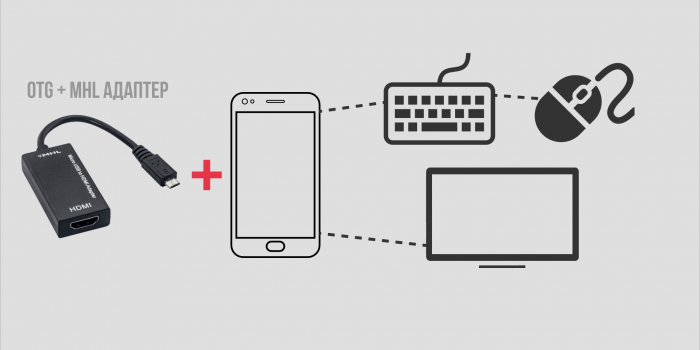
С одной стороны, да, в век беспроводных технологий проводная связь вообще из прошлого века и непонятно, почему в доме так много проводов. С другой стороны, именно этот метод без задержек передает изображение прямо с телефона, поэтому в некоторых ситуациях он является наиболее подходящим. Кроме того, использование адаптера OTG + MHL позволяет подключить к смартфону клавиатуру, мышь или джойстик и превратить телефон в полноценную игровую приставку или компьютер, а сам смартфон использовать как системный блок.
Как подключить телефон к телевизору при помощи Miracast
Технология Miracast, по сути, является беспроводным аналогом кабеля HDMI, который передает все, что происходит на экране смартфона или компьютера, на подключенный телевизор. Этакое беспроводное зеркальное отображение экрана.

На Android-смартфоне эта функция находится в настройках, в разделе подключений — «Трансляция» или в выпадающем списке, где ее можно вызывать по-разному, например Screen Mirroring, Mirror Share, Smart View или что-то еще. У iPhone есть аналог: AirPlay. На самом деле то же самое, так что не нужно искать «костыли.
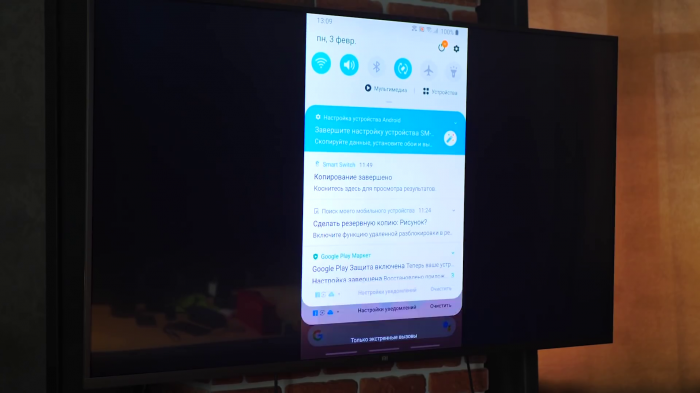
Все в порядке, но у Miracast есть пара не очень удобных функций. Во-первых, это действительно полноэкранное дублирование — то есть, если вы заблокируете телефон, экран телевизора тоже выключится. А во-вторых, здесь нет многозадачности — то, что происходит на большом экране, — это именно то, что происходит на смартфоне, а это значит, что вы не можете, например, бросить фильм и сидеть в социальных сетях или играть в него.
Подключение к телевизору при помощи Chromecast
хорошо сразу уточнить: устройство Google Chromecast — лишь одно из устройств, поддерживающих одноименную технологию.

Точно так же его поддерживают многие телефоны, от Google Pixel и Samsung до Xiaomi и Huawei, а также всевозможные китайские ноу-хау третьего уровня. А также немалое количество телевизоров, что, пожалуй, важнее.

Если в вашей сети Wi-Fi есть телевизор с поддержкой Chromecast, на вашем смартфоне в окне плеера появится специальный значок, предлагающий передать видеопоток на телевизор.
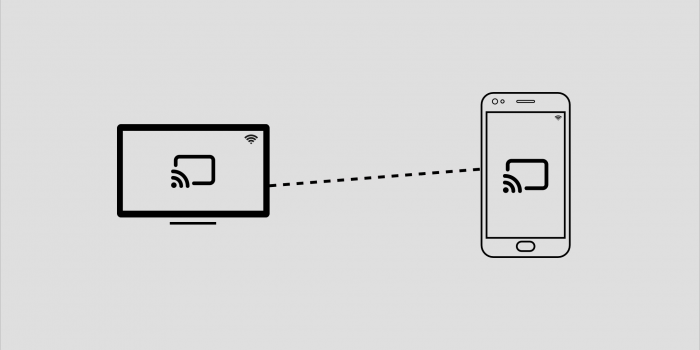
После переноса со смартфоном можно делать все что угодно: хотя бы запустить игру, хотя бы поискать новые наушники на Алиэкспресс, хотя бы совсем отложить их в сторону, так как по факту смартфон просто передаст видео ссылку на телевизор и отобразит элементы управления и уже воспроизвести файл по указанной ссылке.
Кроме того, Chromecast поддерживает Google Assistant, поэтому вы не можете вручную искать видео, но отправьте для этого своего голосового помощника.
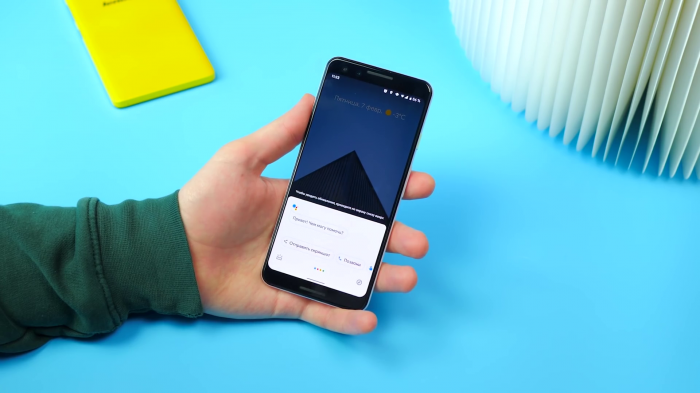
Кстати, через Chromecast можно передавать видео на телевизор и с ноутбука, потом ноутбук можно вообще удалить: телевизор получил ссылку и открывал видео прямо с сайта, так что посредничество ноутбука в принципе , бесполезный.
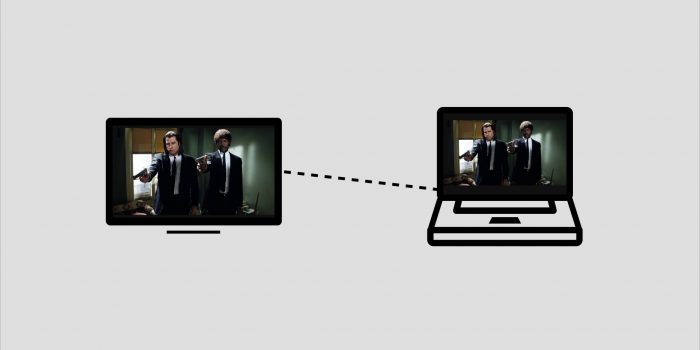
И еще одна приятная вещь: технология Chromecast по умолчанию поддерживает режим Miracast, то есть вы можете отправить ссылку на интересующий сериал на телевизор или вы можете переключиться на зеркальное отображение экрана и просматривать те же изображения на большом экране.
Беспроводной адаптер
Для тех, чьи телевизоры не поддерживают Wi-Fi, но не хотят «привязывать» свой смартфон к телевизору с помощью дополнительных кабелей, также есть вариант. Это дорогое удовольствие, но все же дешевле, чем покупка нового телевизора с Wi-Fi и вышеупомянутыми технологиями.
Речь идет о беспроводном адаптере, все тот же Google Chromecast примерно за 30 долларов или вообще китайский AnyCast за десять долларов. Подключите устройство к разъему HDMI, и теперь ваш верный старик может подключиться к Wi-Fi и работать с тем же Chromecast и Miracast.
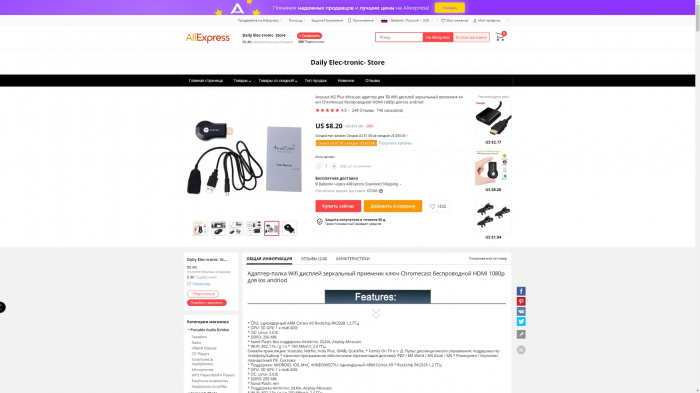
Единственным недостатком этого решения является то, что дешевые адаптеры не могут передавать потоковую передачу с разрешением выше FullHD, поэтому, если вы хотите посмотреть некоторых «Мстителей» в 4K, вам придется раскошелиться на адаптер, поддерживающий Chromecast Ultra, который полностью разные деньги. И в этом нет смысла из-за существования следующего метода.
Android TV
Эта система предустановлена на большинстве современных телевизоров, а для более старых моделей вы можете купить ТВ-бокс, такой как Xiaomi Mi Box — это относительно дешево и функционально отличное. И Chromecast, и Miracast, и любой другой «кастинг» с игрового рынка плюс независимая операционная система. А сам Xiaomi Mi Box S поддерживает технологию Chromecast Ultra, позволяющую транслировать видео в 4K, и при этом стоит всего 50 долларов. Сама приставка подключается «по проводам», но связь с миром внешний уже беспроводной, через Wi-Fi.
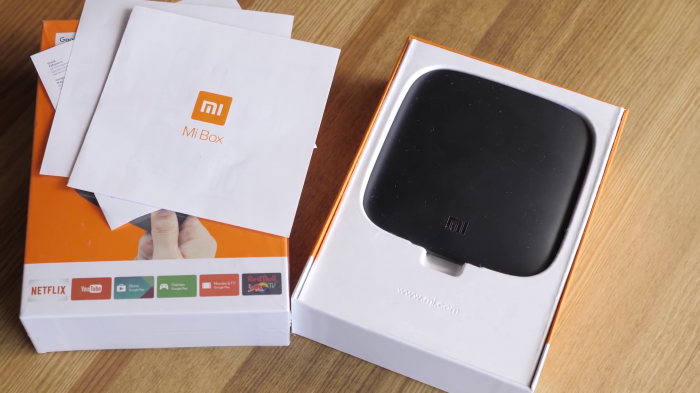
В некотором смысле это аналог беспроводного адаптера, но с более широкими возможностями, не ограничиваясь передачей информации со смартфона.
Smart TV
Еще одна технология, которой оснащены многие современные телевизоры, — это Smart TV. Проблема в том, что Smart TV синхронизируется со смартфоном только через YouTube, поэтому вы не сможете запустить фильм со стороннего сайта через свой телефон.
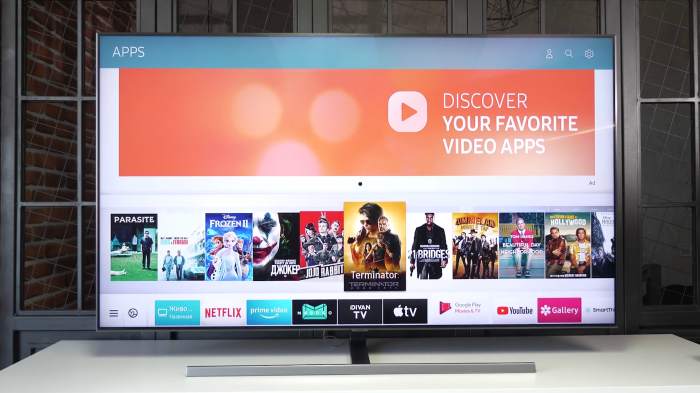
Но все связано очень просто. Установите приложение YouTube, в его настройках выберите пункт «Подключение вручную», запустите YouTube на телефоне и выберите пункт настроек «Смотреть на ТВ». При первоначальном подключении на экране появится цифровой код, который необходимо ввести на смартфоне: вставляем его и превращаем смартфон в удобный пульт для YouTube на телевизоре.
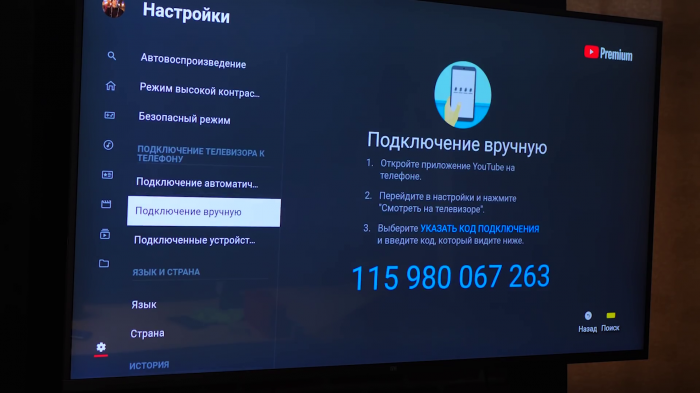
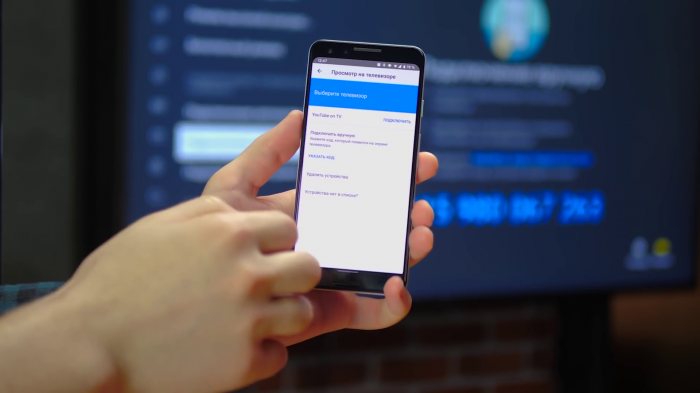
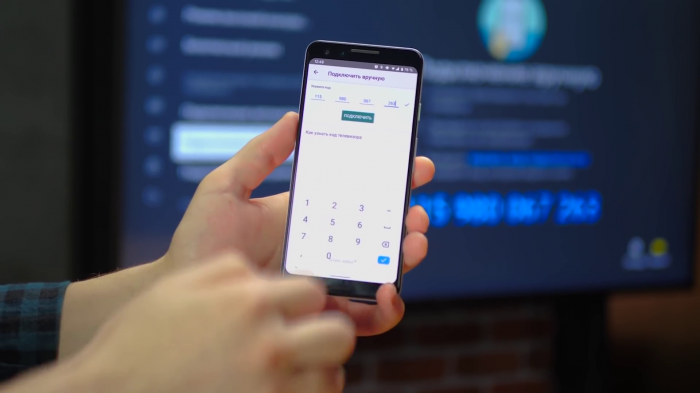
Это, конечно, не совсем то же самое, что и предыдущие варианты и работает только с одним приложением, но в некоторых ситуациях это очень удобно.
Wi-Fi Direct и DLNA
Напоследок поговорим об устаревших технологиях подключения, которые могут быть кому-то полезны.
Например, стандарт DNLA позволит вам просматривать изображения, музыку и некоторые видеоформаты на телевизоре с поддержкой Wi-Fi. Мало кто загружает фильмы в свои телефоны для последующего просмотра по телевизору, но видео прогулки они смотрят на большом экране — почему бы и нет?
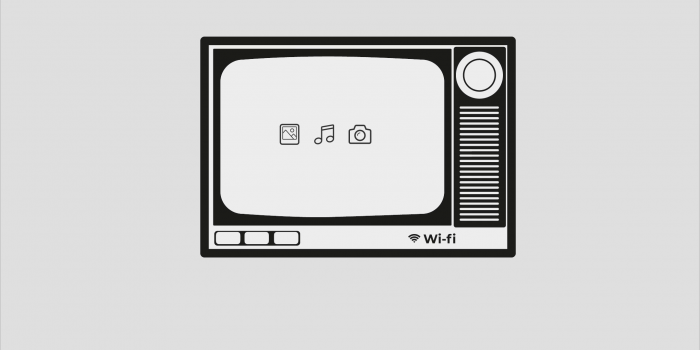
Другой вариант — Wi-Fi Direct или Wi-Fi Peer-to-Peer, который позволяет подключать смартфон к телевизору через Wi-Fi, минуя маршрутизатор. Но скорость такого подключения довольно низкая, поэтому полезность такого подключения в данном конкретном формате весьма сомнительна. Однако такая технология есть, и не говорить о ней невозможно — она вдруг пригодится.
Вы можете дублировать трансляцию Youtube со своего телефона на Smart TV следующим образом: подключитесь через кабель HDMI или по беспроводной сети (Miracast, AirPlay 2.
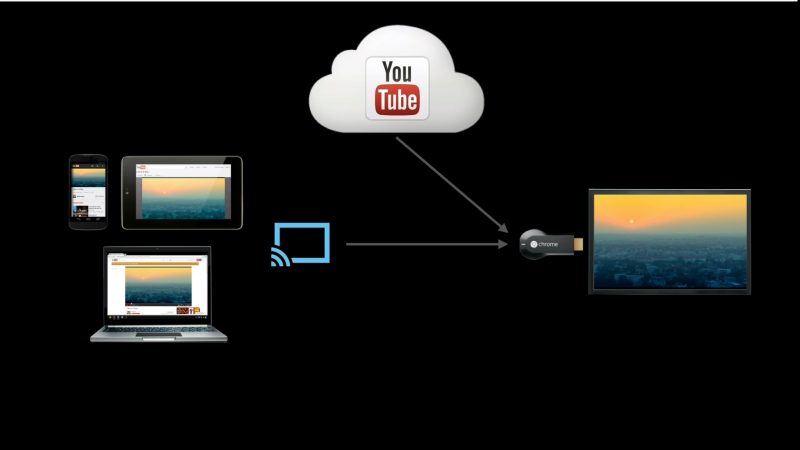
- Беспроводная связь.
Обеспечивает подключение к общей сети Wi-Fi через маршрутизатор (маршрутизатор или аппаратный ключ). - Проводной.
Передайте стереосигналы от одного устройства к другому, соединив их вместе с помощью кабеля с высокой пропускной способностью. - Современные телевизоры.
Они поддерживают интегрированные модули с рядом протоколов для локальной связи через Wi-Fi, а прямое подключение к Smart TV доступно без дополнительных устройств. - С дополнительным оборудованием.
Использование ТВ-приставки позволит транслировать изображение на телевизор без поддержки Smart TV.

Технически вывод изображения может быть организован по сети, когда оба устройства подключены к Интернету. Но в том-то и дело, что сама идея дубляжа с ютуба теряет смысл (ведь по телевизору можно смотреть сразу, без телефона).
Стоит отметить, что процесс дублирования YouTube для LG, Samsung, Philips, Sony и т.д. Выполняется так же. Единственное отличие — интерфейс, о котором при необходимости упомянем отдельно. Более важна модель гаджета, с помощью которой организован вывод.
Проводной
Это самый простой способ транслировать YouTube с телефона на телевизор, для которого требуется только кабель. Все современные телевизоры поддерживают цифровой стандарт HDMI и соответствующие разъемы.

- Samsung Galaxy и предыдущие модели iPhone — 30 контактов;
- iPhone 5 и новее, iPad — Lightning;
- другие смартфоны и планшеты — microUSB.
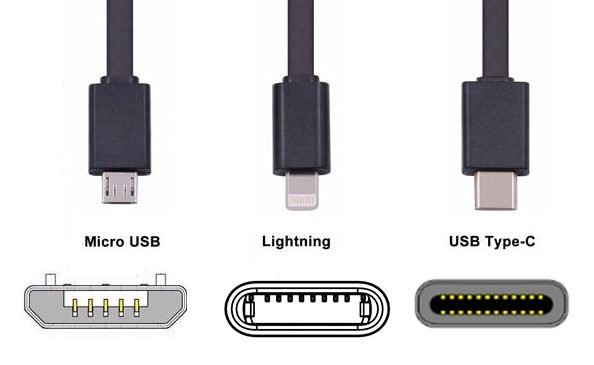
После подключения просто включите телевизор на канал, который выводит сигнал с используемого разъема HDMI, и трансляция будет дублироваться на большой экран.

Более старый кабель HDMI 1.0 также обеспечивает пропускную способность 400 Мбит / с, поэтому проблем с задержкой не будет. Если они появляются, значит, резьба неисправна и ее необходимо заменить.
Беспроводной
Принцип этого подключения заключается в синхронизации двух устройств, в которых будет организована передача данных. Для этого будет использоваться локальная сеть Wi-Fi.
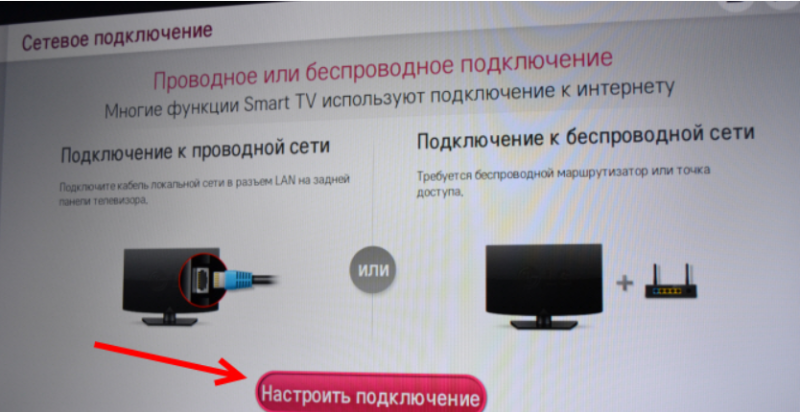
- DLNA.
Это исходный протокол для Wi-Fi, который поддерживается более старыми устройствами и до сих пор действителен. Но у него низкая пропускная способность входящего трафика, что позволит передавать видео с качеством не выше 720 пикселей при 30 кадрах в секунду. - Miracast (Chromecast, AirPlay 2).
Это уже высокоскоростные каналы, по которым вы можете отправлять и получать данные массово, в том числе видео 4K. Но для сопряжения оба устройства должны работать по одному и тому же протоколу, иначе пропускная способность будет низкой или телевизор вообще не будет виден.
В большинстве случаев мультимедийные технологии работают только с одним протоколом Wi-Fi. Множественная поддержка присутствует только в маршрутизаторах Wi-Fi, которые обычно называются Anycast.
- убедитесь, что подключенный роутер активирован;
- в смартфоне войдите в меню Wi-Fi и начните поиск сети;
- в результатах выберите сеть, название которой указано на телевизоре;
- нажмите «Подключиться»;
- подтвердите сопряжение на телевизоре.

Далее нужно запустить видео на YouTube и переключить телевизор на физический канал, который принимает сигнал с разъема LAN. Если передача началась, беспроводное дублирование экрана включено и работает правильно.
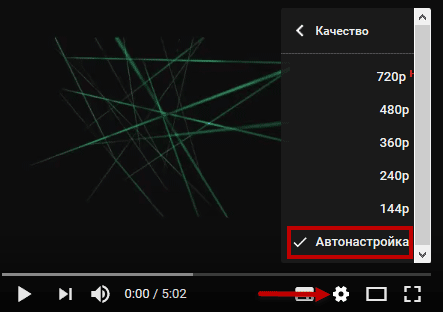
- Серьезные задержки.
Если изображение с YouTube на телевизоре зависает и прерывается, соединение было выполнено через DNLA. Чаще всего это происходит не из-за поддержки нескольких высокоскоростных каналов связи, а в целом из-за отсутствия таковых в одном из устройств (а это старый). Поможет снижение качества передаваемого видео. - Телевизор не определяется.
Это видно при использовании оригинальных протоколов локальной сети Wi-Fi и отсутствии DLNA. Чаще всего это попытка беспроводного подключения устройств Apple к телевизору. Они работают по каналу AirPlay 2, который практически не используется в оборудовании других марок.
В таких случаях поможет информация в разделе об использовании дополнительного оборудования.
На современный телевизор
Оборудование, выпущенное за последние несколько лет, поставляется с широким спектром опций, включая встроенный модуль Wi-Fi с поддержкой нескольких протоколов. Это очень удобно, потому что вам не нужно использовать роутер для зеркального отображения экрана.
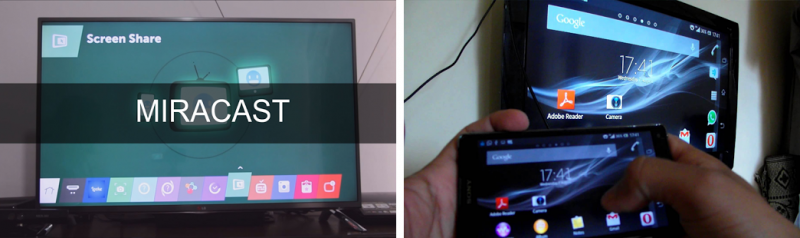
- Miracast.
Если у вас под рукой современный смартфон на платформе Android 6.1 и выше, он точно работает с Mirakast. Чтобы выполнить сопряжение, перейдите в раздел Wi-Fi и найдите сети, затем выберите связь с сетью (которая будет названа в честь бренда телевизора). - AirPlay 2.
После включения на экране телевизора появляется код. Вы должны войти в раздел ТВ с iPhone, выбрать свой телевизор и ввести этот код AirPlay. Ассоциация состоится, и начнется показ видео на YouTube.
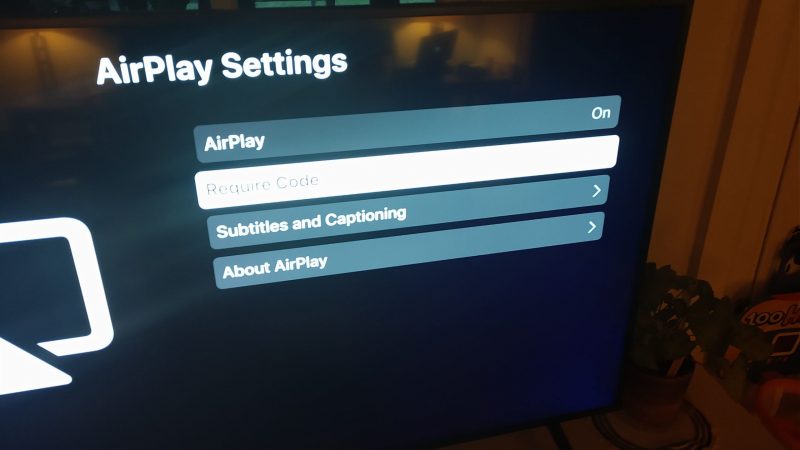
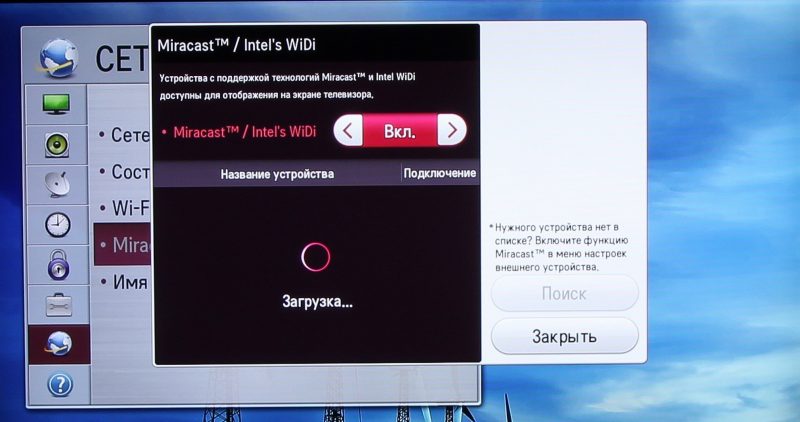
- LG.
Зайдите в настройки сети, выберите «Miracast / Intel’s WiDi» и переместите ползунок в положение «Вкл.». - Samsung.
Зайдите в меню, выберите «Сетевые подключения», затем «Прямое подключение Wi-Fi» и включите его. Телевизор Samsung сразу будет активирован в сети Mirakast. - Android TV.
Зайдите в раздел сетей в общих настройках. Включите Wi-Fi, затем выберите Miracast, Chromecast или AirPlay (в зависимости от вашего телефона) в списке, который открывается под ним, и включите его тоже. Если ваш телевизор поддерживает несколько протоколов, рекомендуется включить их все.

Что касается последнего, то интерфейс может немного отличаться, но принцип тот же. Дело в том, что многие разработчики модернизируют платформу Android TV под свой стиль. Среди этих телевизоров бренды Philips, Xiaomi, Sony.
С дополнительным оборудованием
Если у вас старый телевизор, у него нет разъема HDMI или LAN для приема цифрового сигнала. Также не получится вывести его через преобразователь в аналоговый сигнал, потому что вам все равно нужно настроить изображение под разрешение экрана.
Отсюда вопрос: как смотреть YouTube с телефона на старом телевизоре? Для этого нужно использовать приставку.
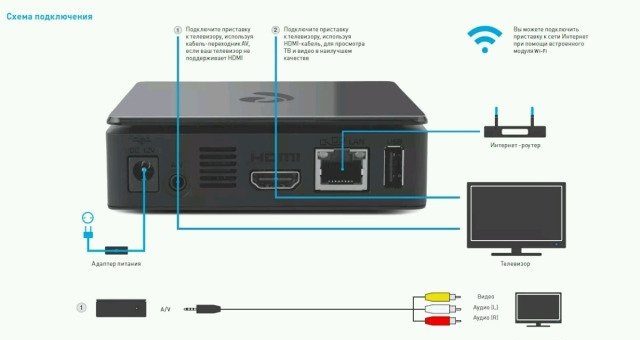
Он будет передавать изображение на большой экран через стереокабель. Теперь ТВ-бокс сам по себе является смарт-устройством, и вам нужно синхронизировать с ним свой телефон, используя методы, описанные в предыдущих разделах (для телевизора).

- Передача изображений с iPhone на старый телевизор осуществляется через Apple TV.
Эта приставка использует протокол AirPlay 2, и сопряжение выполняется так же, как и телевизор, поддерживающий этот канал (метод описан выше). - Любой Android TV Box подходит для других смартфонов и планшетов.
вы также можете использовать более дешевый аксессуар типа X98, потому что HD-видео не требуется для передачи аналогового изображения на старый телевизор (по понятным причинам он его не выводит).
Эти приставки могут выводить YouTube на телевизор через телефон и проводное соединение. Они получают цифровые данные через порт HDMI, декодируют их и отправляют аналоговый сигнал на телевизор.

Еще одна полезная опция для таких приставок — отрегулировать размер изображения по размеру экрана. Независимо от исходного разрешения видео YouTube, изображение 576 пикселей появится на большом экране.
Раздача интернет трафика
Основная причина, по которой вам нужно смотреть YouTube с телефона на телевизор, — это отсутствие качественного интернета на Smart TV. Но в этом случае есть альтернативный способ — обеспечить оборудование гаджета выходом в Интернет.
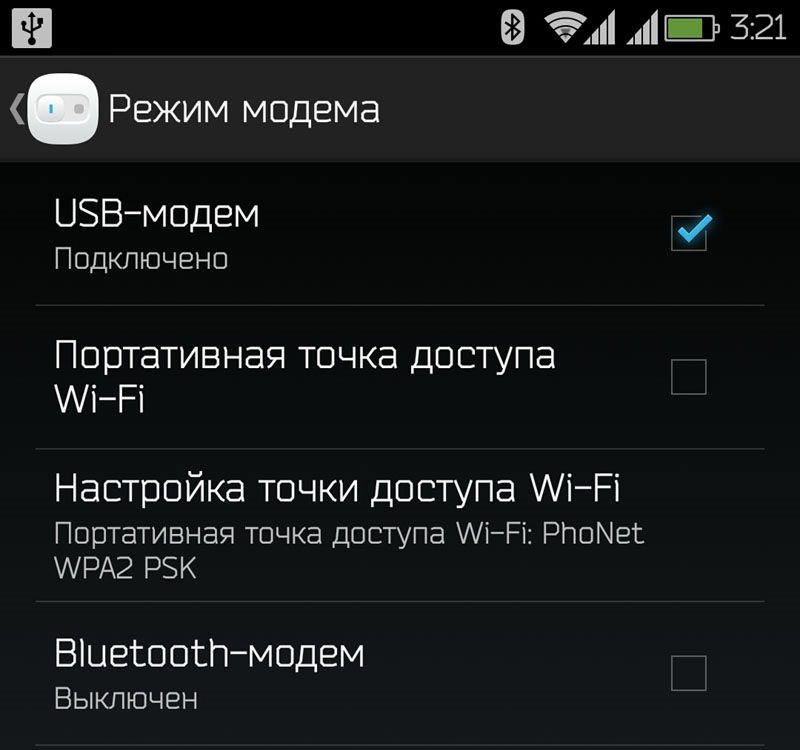
- Через USB-модем.
Вам необходимо подключить смартфон или планшет к телевизору через USB, затем войти в настройки и активировать режим работы «USB-модем». Подключенный гаджет Smart TV будет распознан как интернет-модем и сможет использовать трафик с SIM-карты для доступа к сети. - Через локальную сеть.
Если YouTube включен на вашем ноутбуке или компьютере и к нему подключен телевизор, новое устройство появится в «Сетевом окружении». Он может иметь доступ ко многим компонентам ноутбука, в том числе и к сетевой карте с трафиком.
Такой тип подключения удобен тем, что пользователю больше не нужен телефон (его можно отложить) и для управления достаточно всего одного устройства. С его помощью невозможно просматривать изображение с телефона при воспроизведении файлов из памяти последнего, но для просмотра из сети это отличное решение.
Источники
- https://www.internet-technologies.ru/articles/translyaciya-video-na-televizor.html
- https://ruboost.ru/problemy-s-komputerom/kak-vy-vesti-izobrazhenie-s-komp-yutera-na-televizor/
- https://andro-news.com/news/kak-podklychit-telefon-k-televizoru.html
- https://byiptv.ru/podklyuchit-youtube-k-televizoru.html








